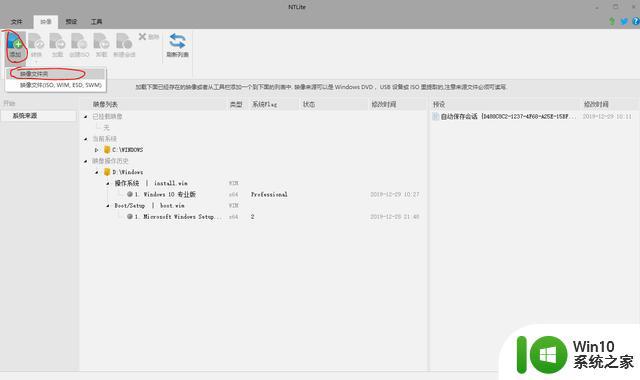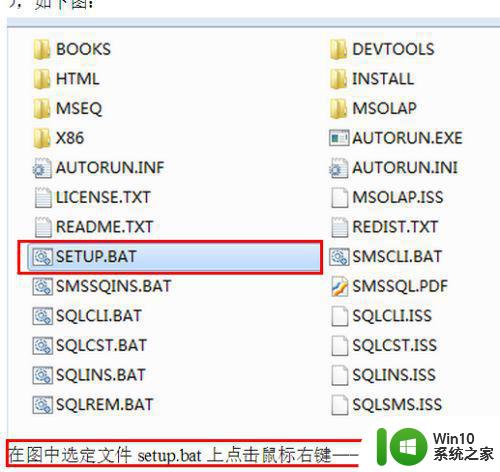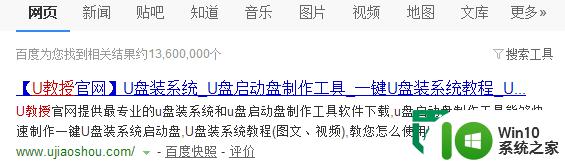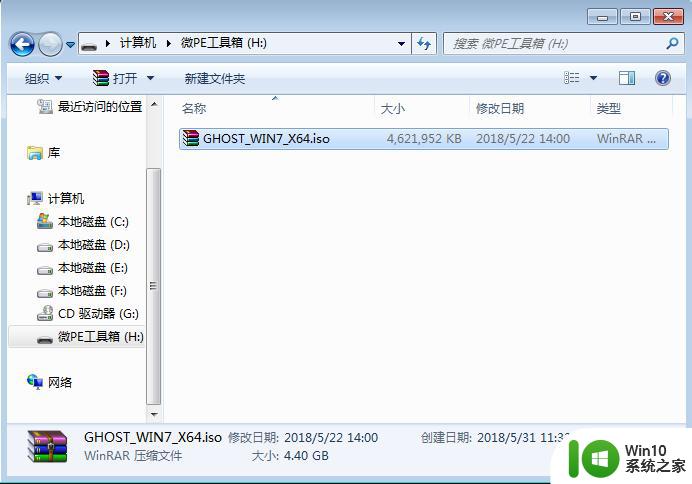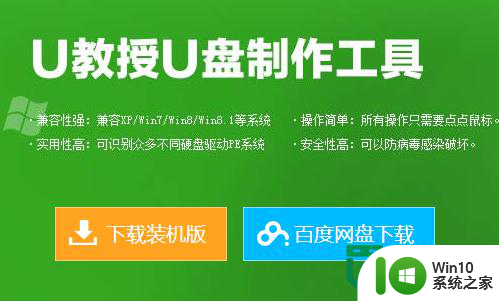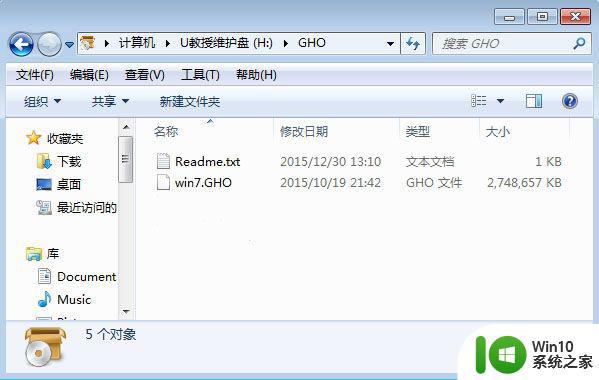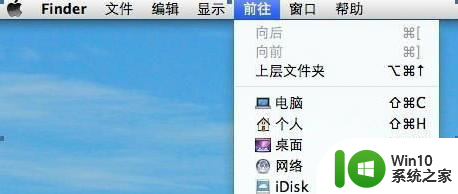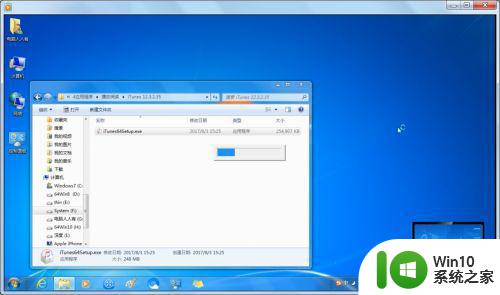win7精简版32位系统安装教程 win7精简版32位系统安装步骤
Win7精简版32位系统是一种经过精简处理的Windows 7操作系统版本,其安装步骤相对于原版系统会更加简洁和高效,在安装Win7精简版32位系统时,需要按照特定的步骤进行操作,以确保系统能够正常运行并达到用户的预期效果。下面将介绍Win7精简版32位系统的安装教程和步骤,帮助用户顺利完成系统的安装过程。

win7精简版32位系统安装步骤:
1、搜索并安装win10系统之家u盘启动盘制作工具,然后选好4g以上的u盘连接电脑;
2、打开软件,选好u盘,选好启动模式,根据提示完成u盘启动盘的制作;
3、尝试模拟启动,完成u盘启动盘的制作;
4、事先下载好系统,然后解压只u盘启动盘内的gho文件夹;
5、根据win10系统之家pe一键装机的提示操作,完成系统的安装;
6、制作好的u盘启动盘连接到电脑上;
7、在win10系统之家菜单页面中后,直接选中【01】,按回车键确认;
8、然后进入PE系统中,这个时候装机工具会自动加载,我们只需要安装提示,选中安装U盘启动盘的位置(C盘),点击“确定”就可以了;
9、完成后,我们只需要耐心的等待GHO镜像文件的释放,待释放完成后,电脑会自动重启;
10、重启电脑后,便会自动安装系统,看到更新的桌面就完成了。
以上就是win7精简版32位系统安装教程的全部内容,碰到同样情况的朋友们赶紧参照小编的方法来处理吧,希望能够对大家有所帮助。